windows文件被占用无法删除怎么办 windows文件被占用删不掉解决方法
更新时间:2024-02-28 13:33:34作者:xinxin
在长时间使用windows系统的过程中,总是需要对电脑存储的无用文件进行清理,防止出现内存不足的情况,可是有些用户在对windows电脑进行删除文件时却遇到了文件被占用删不掉的情况,对此windows文件被占用无法删除怎么办呢?以下就是小编带来的windows文件被占用删不掉解决方法。
具体方法如下:
1、如图所示,当我们尝试删除电脑文件时,会出现因文件被占用而无法删除的问题。
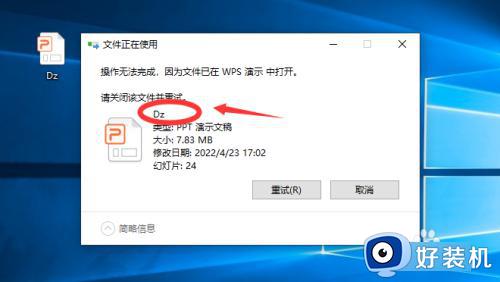
2、对此,我们鼠标右击任务栏,从弹出的右键菜单中选择任务管理器选项打开。
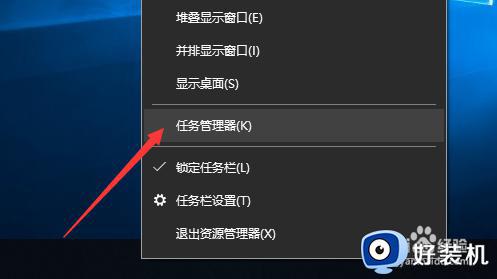
3、打开如图所示的任务管理器窗口后,切换到性能选项卡,点击如图所示的性能监视器器。
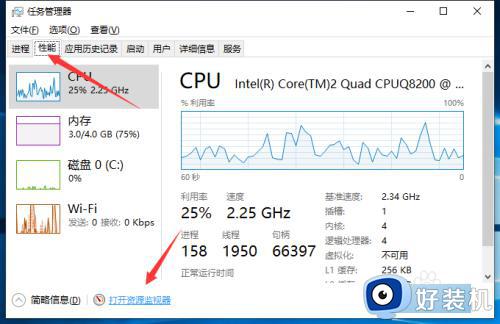
4、接下来,我们从打开的资源监视器界面中切换到CPU选项卡,在如图所示的控制句柄搜索界面中,输入占用文件的程序或进程名。并从搜索列表中将相应的进程进行即可。
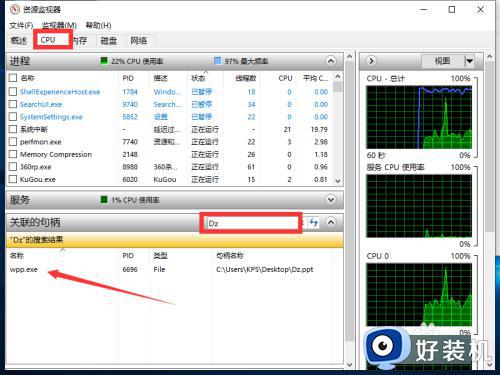
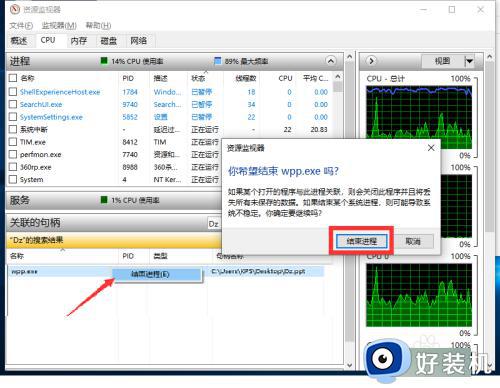
5、除了以上方法之外,我们还可以借助相关工具来实现文件的强制删除操作,如图所示,在安全工具中,点击更多工具进入。

6、并在弹出的更多工具界面中找到文件粉碎机,通过将文件添加到文件粉碎机即可完成被占用文件夹彻底删除操作的。
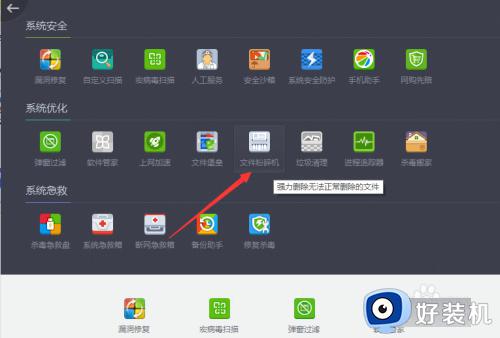
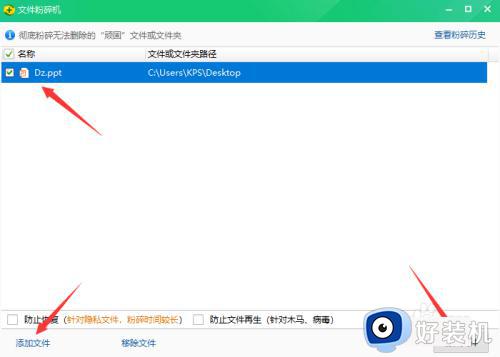
以上就是小编告诉大家的有关windows文件被占用删不掉解决方法了,有遇到这种情况的用户可以按照小编的方法来进行解决,希望本文能够对大家有所帮助。
windows文件被占用无法删除怎么办 windows文件被占用删不掉解决方法相关教程
- 删除文件提示“文件正在被使用”怎么解决 删除文件提示“文件正在被使用”解决方法
- windows删除文件需要管理权限怎么弄 windows删除文件要管理员权限如何解决
- windows删除文件后怎么找回 不小心删除windows文件的三种恢复方法
- 文件在windows管理器打开无法删除怎么办 文件删不掉提示在windows资源管理器打开的解决教程
- windows恢复删除的文件夹教程 windows如何恢复电脑删除的文件夹
- 被windows防火墙删掉的文件在哪 查看被windows防火墙删掉文件的方法
- windows系统休眠文件可以删除吗 快速删除windows系统休眠文件的方法
- 电脑文件夹无法删除怎么办 电脑无法删除文件夹的解决方法
- c盘windows文件夹哪些可以删除 删除c盘无用文件夹的方法
- windows禁止删除文件设置方法 windows怎样锁定文件不允许删除
- 电脑无法播放mp4视频怎么办 电脑播放不了mp4格式视频如何解决
- 电脑文件如何彻底删除干净 电脑怎样彻底删除文件
- 电脑文件如何传到手机上面 怎么将电脑上的文件传到手机
- 电脑嗡嗡响声音很大怎么办 音箱电流声怎么消除嗡嗡声
- 电脑我的世界怎么下载?我的世界电脑版下载教程
- 电脑无法打开网页但是网络能用怎么回事 电脑有网但是打不开网页如何解决
电脑常见问题推荐
- 1 b660支持多少内存频率 b660主板支持内存频率多少
- 2 alt+tab不能直接切换怎么办 Alt+Tab不能正常切换窗口如何解决
- 3 vep格式用什么播放器 vep格式视频文件用什么软件打开
- 4 cad2022安装激活教程 cad2022如何安装并激活
- 5 电脑蓝屏无法正常启动怎么恢复?电脑蓝屏不能正常启动如何解决
- 6 nvidia geforce exerience出错怎么办 英伟达geforce experience错误代码如何解决
- 7 电脑为什么会自动安装一些垃圾软件 如何防止电脑自动安装流氓软件
- 8 creo3.0安装教程 creo3.0如何安装
- 9 cad左键选择不是矩形怎么办 CAD选择框不是矩形的解决方法
- 10 spooler服务自动关闭怎么办 Print Spooler服务总是自动停止如何处理
